Sun Fire X4800 서버용 Oracle Integrated Lights Out Manager(ILOM) 3.0 추가 설명서 |

|
웹 인터페이스를 사용하여 ILOM 및 BIOS 펌웨어 버전을 확인하는 방법
직렬 포트를 통해 명령줄 인터페이스를 사용하여 ILOM 및 BIOS 펌웨어 버전을 확인하는 방법
관리 이더넷 포트를 통해 명령줄 인터페이스를 사용하여 ILOM 및 BIOS 펌웨어 버전을 확인하는 방법
웹 인터페이스를 사용하여 ILOM 및 시스템 BIOS를 업데이트하는 방법
명령줄 인터페이스를 사용하여 ILOM 및 시스템 BIOS를 업데이트하는 방법
드롭다운 메뉴 선택에 선택 표시 기호가 나타납니다.
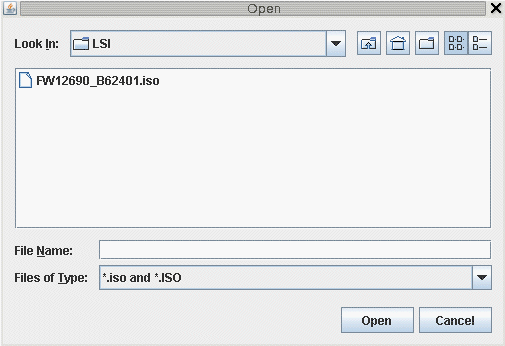
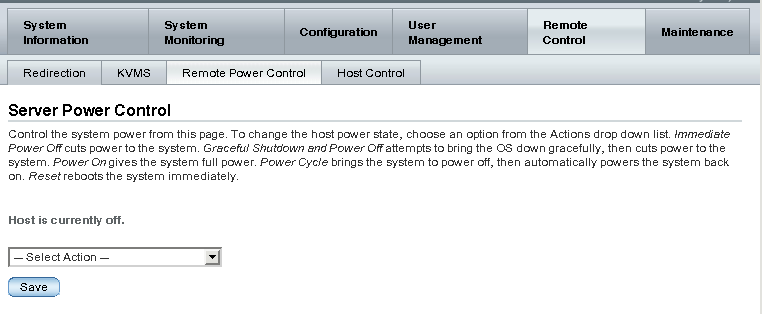
업데이트가 진행됩니다.
업데이트가 완료되면 콘솔에 새 프롬프트가 나타납니다.
시스템이 부트되고 부트 메시지에 새 LSI 펌웨어 버전이 표시됩니다.
새 LSI 펌웨어 버전을 확인할 수 있습니다.